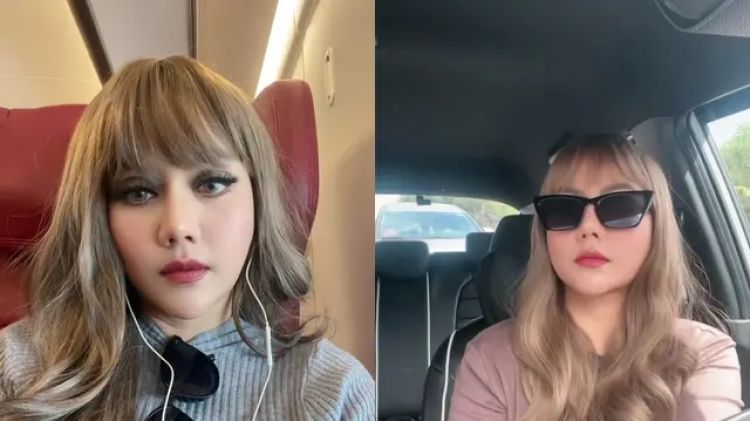Cara sederhana tambah kapasitas Disk C di Windows, nggak perlu ribet instal ulang

foto: Pexels.com
Techno.id - Pernah nggak sih kamu merasa perangkat PC atau laptop tiba-tiba lemot? Jika iya, coba deh cek apakah penyimpanan local disk C perangkat penuh atau masih tersedia space. Nah, kalau disk C mengindikasikan kapasitas telah penuh, bisa jadi itu penyebab utama mengapa komputer kamu loading lama alias lemot sob.
Ketika penyimpanan disk C penuh dan membuat perangkat lemot, tak perlu khawatir. Ada sebuah cara mengakali masalah tersebut. Bahkan kamu tak perlu repot-repot instal ulang sistem operasi maupun menghapus berbagai software yang telah terpasang. Cukup manfaatkan penyimpanan internal perangkat, kapasitas disk C sudah bisa ditambah.
-
13 Cara mengatasi PC dan laptop nge-lag, cepat nggak ribet Komputer yang mengalami lag tentu sangat mengganggu pengguna.
-
9 Cara membuat kinerja PC Windows berjalan seperti baru lagi Ada beberapa cara untuk mempercepat kinerja laptop
-
Cara membebaskan ruang penyimpanan RAM di Windows menggunakan aplikasi pihak ketiga Komputer yang melambat mungkin disebabkan kehabisan ruang RAM
Menambah kapasitas disk C cukup mudah untuk dilakukan. Namun banyak pengguna komputer belum mengetahui caranya. Oleh karena itu, techno.id pada Kamis (23/3) akan menyajikan Cara sederhana tambah kapasitas Disk C di Windows.

Cara sederhana tambah kapasitas Disk C di Windows.
1. Silakan unduh dan instal aplikasi Aomei Partition Assistant
2. Kemudian cek use space dan free space di Local Disk C
3. Selanjutnya cek use space dan free space di Local Disk D. Gunakan kapasitas penyimpanan di Disk D untuk menambahkan kapasitas Disk CBM
4. Setelah itu, buka aplikasi Aomei dan klik di opsi Resize/ Move Partition

foto: diskpart.com
5. Kemudian atur seberapa banyak jumlah kapasitas atau size yang ingin ditambahkan dari partisi lain ke Local Disk C

foto: diskpart.com
6. Jika sudah, klik Oke
7. Selanjutnya klik Merge Partition
8. Centang di opsi Disk C dan Unallocated, kemudian klik Oke

foto: diskpart.com
9. Klik opsi Apply di pojok kiri atas, dan nantinya akan ada pop-up notifikasi proses dari Aomei.
10. Setelah selesai, silakan untuk restart perangkat Windows kamu dan penambahan partisi disk sudah selesai.
Itulah beberapa langkah mudah untuk menambahkan partisi Disk C secara praktis. Kamu bisa menerapkannya di laptop yang terindikasi lemot karena kapasitas Disk C sudah penuh. Selamat mencoba!
RECOMMENDED ARTICLE
- Cara mudah kirim file dari iPhone ke Android tanpa kompres, gratis hasil kualitas HD
- 3 Cara sederhana blokir nomor tidak dikenal di Android dan iPhone, solusi jitu atasi spam call
- Hanya berbekal sabun cuci piring, ini cara mudah merekam video bintang yang hasilnya estetik
- Cara mudah mengubah suara di WhatsApp saat telepon dan voice note, nggak perlu aplikasi tambahan
- Cara mudah menghilangkan watermark di foto, bisa untuk HP dan laptop
HOW TO
-

Cara sederhana menghilangkan Recent Files pada Windows 11 di PC dan laptop, amankan privasi sekarang!
-

Cara bikin format tulisan dicoret, tebal, atau miring di komentar YouTube, ini trik biar terlihat beda
-

Cara mengunci folder dan aplikasi di MacOS, data pribadi dijamin aman dari jangkuan hacker
-

9 Aplikasi novel gratis di laptop, baca cerita jadi mudah, ini caranya biar aman tanpa virus
-

10 Cara membersihkan storage tanpa menghapus foto lebaran, HP jadi nggak lemot lagi
TECHPEDIA
-

10 Cara download gambar di Pinterest kualitas HD, cepat dan mudah dicoba
-

Cara download game PS2 dan PS3 di laptop dan HP, bisa main berdua
-

10 Fitur canggih iPhone 16E, bakal jadi HP Apple termurah di bawah Rp 10 juta?
-

10 HP Xiaomi in bakal kebagian AI DeepSeek, bisa kalahkan AI dari Google atau ChatGPT?
-

Waspada, undangan pernikahan palsu lewat HP ini berisi virus berbahaya
LATEST ARTICLE
HOW TO Selengkapnya >
-
![Cara sederhana menghilangkan Recent Files pada Windows 11 di PC dan laptop, amankan privasi sekarang!]()
Cara sederhana menghilangkan Recent Files pada Windows 11 di PC dan laptop, amankan privasi sekarang!
-
![Cara bikin format tulisan dicoret, tebal, atau miring di komentar YouTube, ini trik biar terlihat beda]()
Cara bikin format tulisan dicoret, tebal, atau miring di komentar YouTube, ini trik biar terlihat beda
-
![Cara mengunci folder dan aplikasi di MacOS, data pribadi dijamin aman dari jangkuan hacker]()
Cara mengunci folder dan aplikasi di MacOS, data pribadi dijamin aman dari jangkuan hacker
-
![9 Aplikasi novel gratis di laptop, baca cerita jadi mudah, ini caranya biar aman tanpa virus]()
9 Aplikasi novel gratis di laptop, baca cerita jadi mudah, ini caranya biar aman tanpa virus